Dropbox Uploader - це скрипт, що спрощуєскладний Dropbox-cli аж до чогось набагато легшого для розуміння. З ним набагато простіше завантажувати та завантажувати файли в Dropbox з терміналу Linux. Офіційно сценарій дозволяє використовувати Dropbox з командного рядка Linux у будь-якому дистрибутиві Linux, BSD та будь-якій іншій операційній системі, що має Unix-подібну термінальну структуру.
Додати пакет Git
Перш ніж захопити сценарій, вам знадобиться пакет git. Програма git потрібна, тому що без неї захоплення вихідного коду програми набагато втомливіше.
Ubuntu
sudo apt install git
Debian
sudo apt-get install git
Arch Linux
sudo pacman -S git
Fedora
sudo dnf install git
OpenSUSE
sudo zypper install git
Інші Linux
Потрібен пакет git, але не впевнений, де його знайтице? Не хвилюйтеся: інструмент git широко використовується у всіх Linux, оскільки в Github йде багато проектів Linux. Швидше за все, ваша операційна система вибору має пакет git. Щоб знайти його, відкрийте менеджер пакунків, знайдіть “git” та встановіть його. Крім того, перегляньте офіційний веб-сайт для вашого розповсюдження для отримання додаткової інформації.
Отримання завантажувача Dropbox
Тепер, коли Git працює в системі, і працює правильно, ми можемо захопити сценарій завантажувача Dropbox. Для цього відкрийте вікно терміналу. Всередині терміналу запустіть цю команду.
git clone https://github.com/andreafabrizi/Dropbox-Uploader.git
Команда git clone завантажить цілезнімок останнього коду від розробника та розмістіть його у ~ / Dropbox-Uploader у вашій домашній папці, у файловій системі. Для переходу до цього каталогу використовуйте команду CD.
cd ~/Dropbox-Uploader
Наступним кроком є оновлення дозволів сценарію. Це важливо, оскільки без нього файл не зможе виконати як програму.
sudo chmod +x dropbox_uploader.sh
Крім завантажувача Dropbox, є й іншіінструменти в папці git. В основному: DropShell, файл Docker, файл readme, ліцензія на програмне забезпечення та кілька інших речей. У цьому підручнику ми розповімо, як користуватися Dropbox Uploader. Якщо ви хочете дізнатися, як користуватися файлом Docker тощо, перегляньте файл readme та прочитайте інструкції.
Налаштування Dropbox Uploader
Перший раз, коли запускає завантажувач Dropbox, з'являється запит на вхід. Щоб запустити сценарій, виконайте:
./dropbox_uploader.sh
НЕ запускайте цей скрипт як root, або з sudoпільги. У цьому немає необхідності, оскільки дозволи та ін. Є правильними. Крім того, скрипт вносить конфігураційну папку в домашній каталог користувача. Запустивши цей інструмент як корінь, у корінь буде зберігатися вся інформація про вхід, до якої звичайні користувачі не можуть отримати доступ.
Під час початкового запуску сценарію,Підказка терміналу говорить: "Це перший раз, коли ви запустите цей сценарій, будь ласка, дотримуйтесь інструкцій". Знайдіть посилання, яке запрошує термінал, і відкрийте його у своєму браузері.

Посилання відкриється на сторінці розробника Dropbox. Знайдіть кнопку «створити додаток» та натисніть на неї.
Виберіть опцію "Dropbox API". Потім, вниз, виберіть "Повний доступ до Dropbox". Це забезпечить повний доступ до вашого облікового запису інструментом для завантаження. Введіть ім’я в розділ імен. Будьте креативними, оскільки береться багато імен.
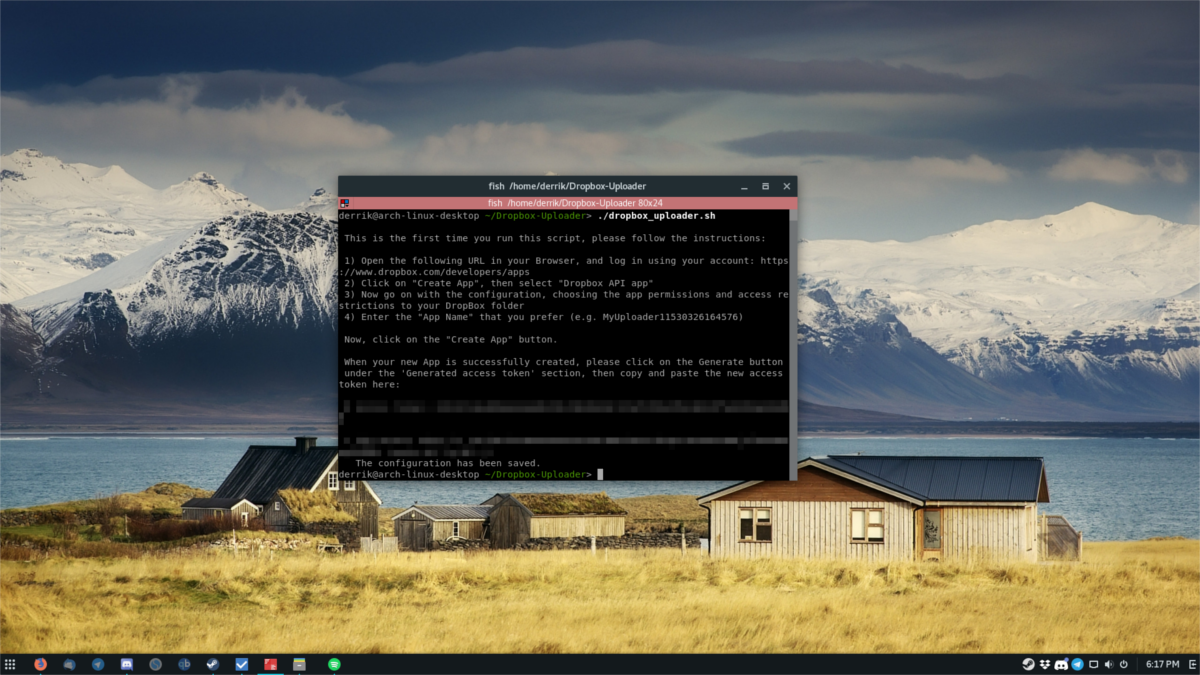
Після створення програми під вашим Dropboxакаунта, ви перейдете на сторінку конфігурації. Знайдіть "згенерований маркер доступу" та натисніть кнопку створення. Скопіюйте код і вставте його в термінал, щоб увійти до завантажувача Dropbox.
Використання завантажувача Dropbox
Увійшовши в Dropbox Uploader, автоматично закривається сценарій. Щоб використовувати його, вам потрібно буде запустити його знову. Зробіть це за допомогою:
./dropbox_uploader.sh
Список
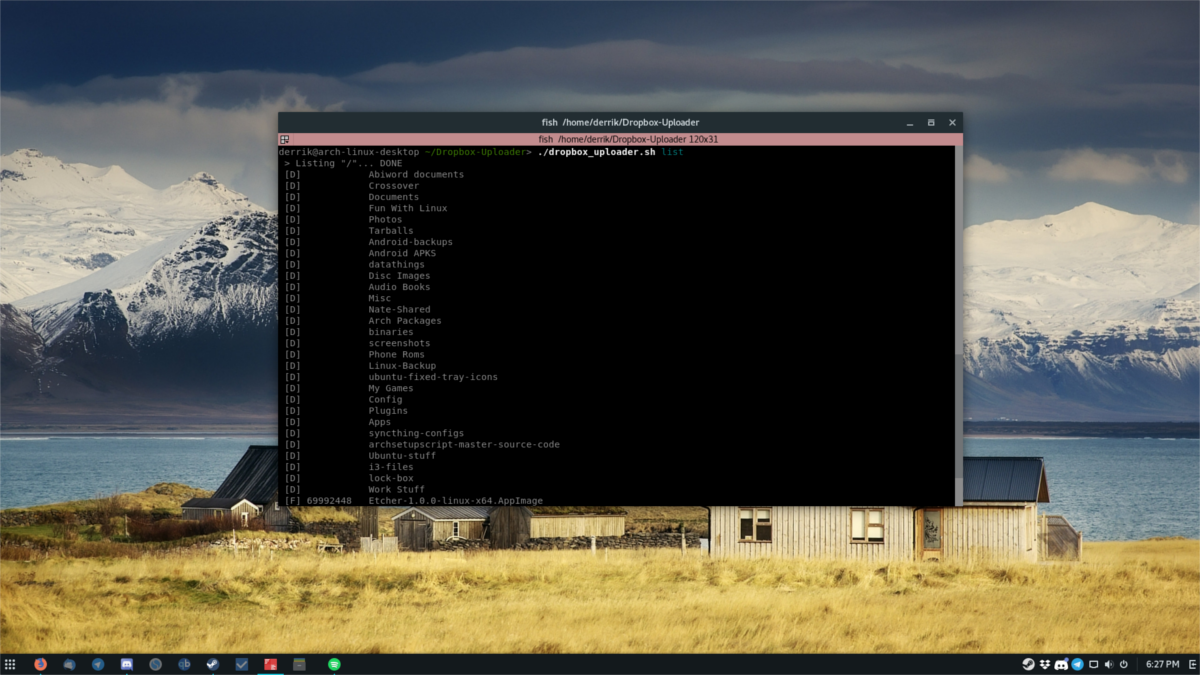
Завантажувач Dropbox може легко перерахувати весь вміст віддаленої папки Dropbox. Це корисно, особливо для підготовки до завантаження файлів. Щоб скористатися списком, зробіть це:
./dropbox_uploader.sh list
Список видає всю структуру папок вашого Dropbox. Збережіть вихід у файл за допомогою:
./dropbox_uploader.sh list >> dropbox-contents.txt
Завантажити
Щоб завантажити в Dropbox через завантажувач Dropbox,спочатку перемістіть файл у / home / Dropbox-Uploader /. Зробіть це за допомогою менеджера файлів. Потім, щоб розпочати завантаження, просто запустіть завантаження та вкажіть папку.
./dropbox_uploader.sh upload testfile.jpg /dropbox/whatever/folder/you/want
Пошук
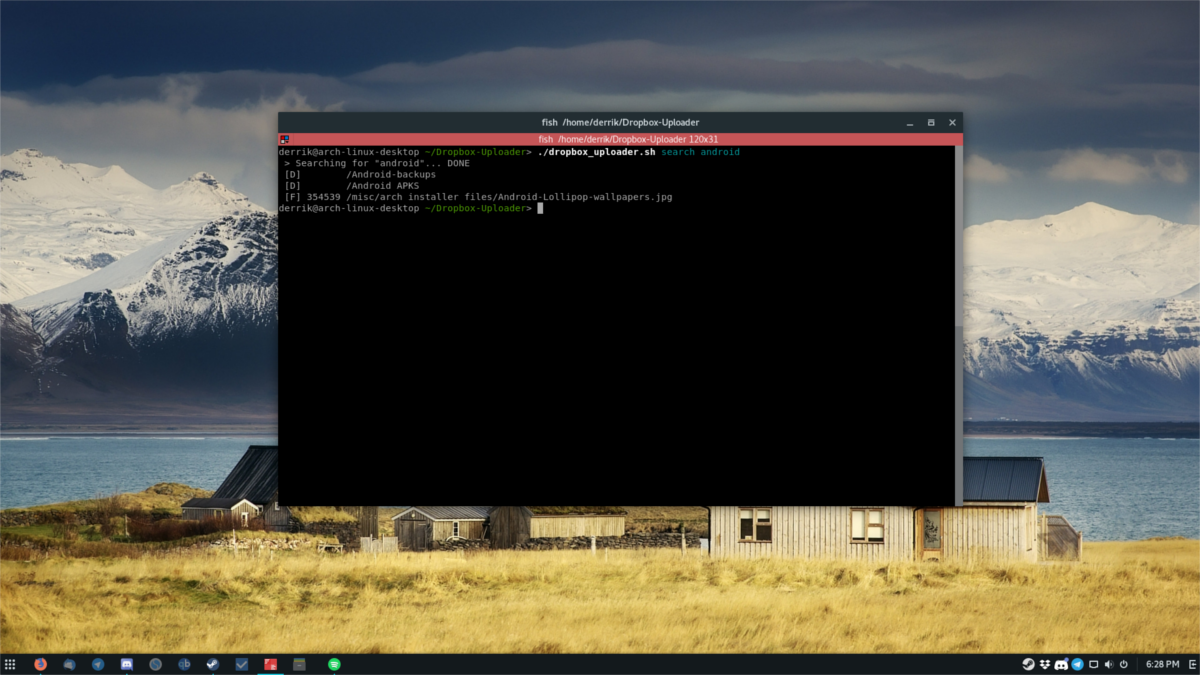
Пошук працює як функція списку. Користувач записує пошуковий запит, і сценарій буде фільтрувати список, заснований на цьому запиті. Наприклад, щоб шукати щось у Dropbox із позначкою "sh", виконайте такі дії:
./dropbox_uploader.sh search sh
Потім інструмент завантаження роздрукує список усіх файлів, пов’язаних із пошуковою терміном "sh".
Завантажити
Завантаження досить прямолінійне. Спочатку скористайтеся списком або пошуком, щоб переглянути вміст облікового запису Dropbox. Потім скопіюйте результат пошуку (або список результатів). Обов’язково скопіюйте всю структуру каталогу. Це означає, що якщо у вас є файл всередині /Dropbox/testA/testB/misc/file.jpg, це було б:
./dropbox_uploader.sh download /testA/testB/misc/file.jpg
Причину папки Dropbox не слід включати в те, що сценарій уже знає, що все походить звідти.
Видалити
Видалення може відбуватися безпосередньо з командного рядка. Щоб зробити це, використовуйте «пошук» або «список», щоб знайти файл для видалення. Потім видаліть його за допомогою:
./dropbox_uploader.sh delete /whatever/folder/file.jpg
Інші команди
Інструмент завантажувача Dropbox дуже широкийнабір функцій, з багатьма індивідуальними особливостями. Ми переглянули основи, але якщо ви хочете зробити складніші речі із завантажувачем, зверніться до довідкового розділу сценарію. Це легко зробити, просто запустивши сценарій самостійно без будь-яких підкоманд (список, пошук тощо).
Щоб зберегти всі довідкові команди в текстовому файлі, щоб прочитати їх згодом, виконайте такі дії:
./dropbox_uploader.sh >> dropbox-uploader-help.txt</p>












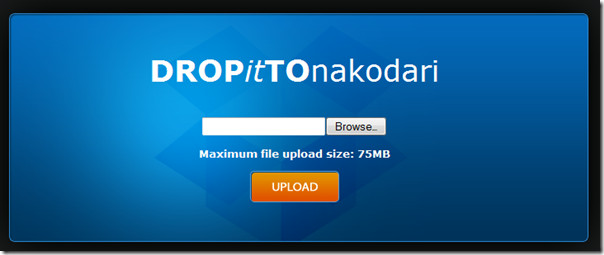
Коментарі